Descrição: O Razer Cortex é um poderoso game booster multifunção para Windows que permite direcionar todo o melhor do poder de fogo do seu computador para a efetiva execução dos seus jogos, de modo que você possa ter a absoluta melhor experiência possível nesse sentido com seu computador.
O programa consegue otimizar o seu sistema para suas jogatinas através de uma metodologia que identifica e encerra processos, aplicações e serviços desnecessários durante as jogabilidades. Dessa forma, ele consegue garantir que todo o melhor poder de fogo do seu PC seja efetivamente direcionado à execução dos seus games.
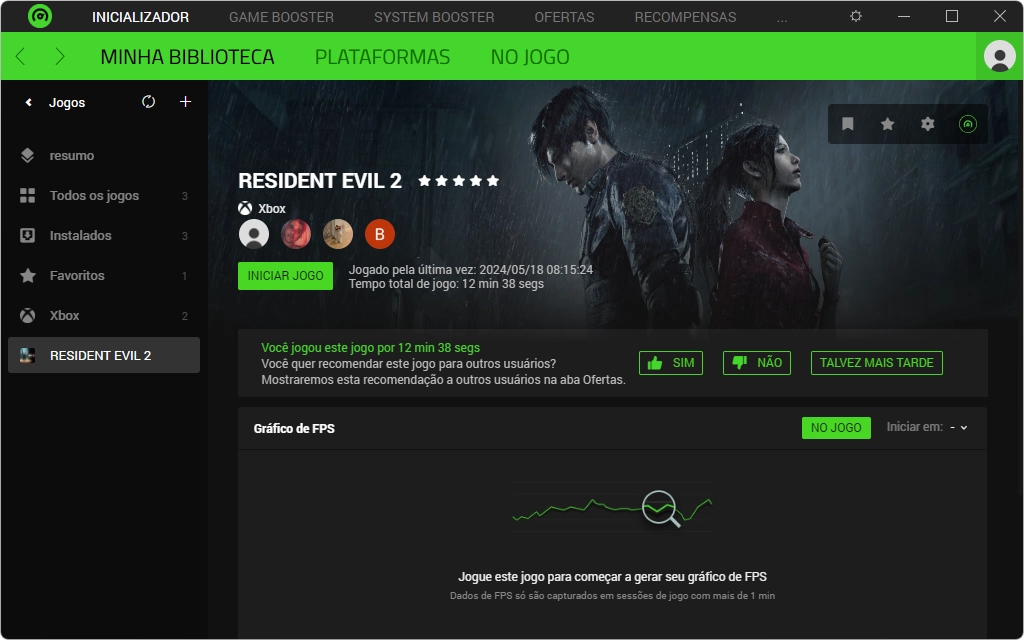
Biblioteca de jogos
Ao iniciá-lo, você verá que ele organiza automaticamente a sua biblioteca de jogos através de uma interface realmente surpreendente que, além de trazer as capas dos games, também traz informações de sinopse, capturas de tela, entre outras.
Uma vez feita a análise, você poderá sempre os executar por essa biblioteca com as melhores definições de otimização do Cortex para você obter sempre o melhor desempenho nesse sentido.
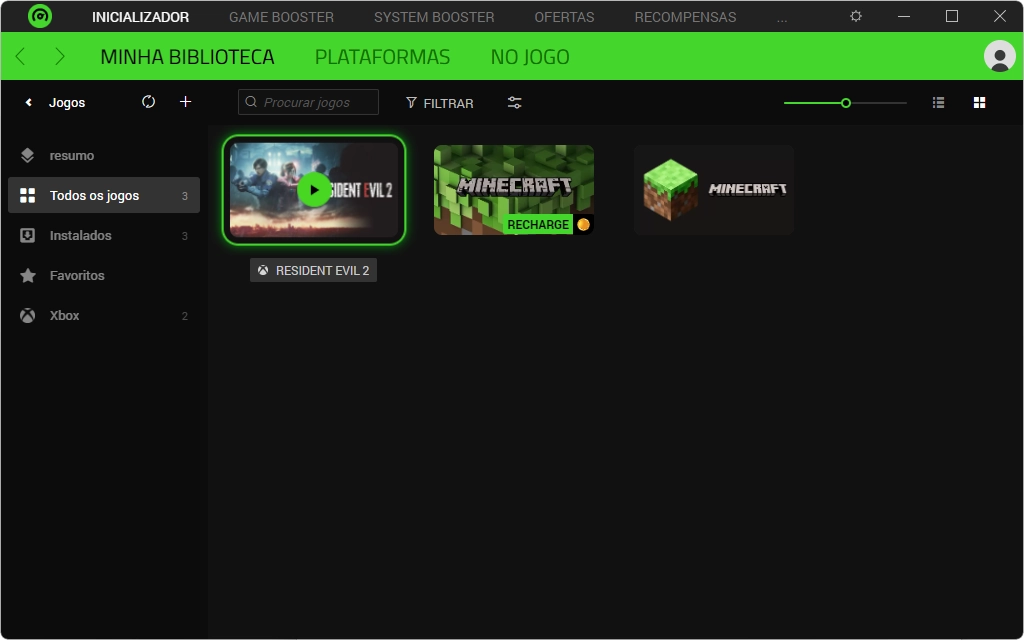
Otimização do PC
Além disso, a partir da sua versão 9.0, o Razer Cortex passou a contar também com uma ferramenta nativa de otimização para todo o computador que você encontra no submenu “SISTEMA LIMPO” dentro de “SYSTEM BOOSTER”.
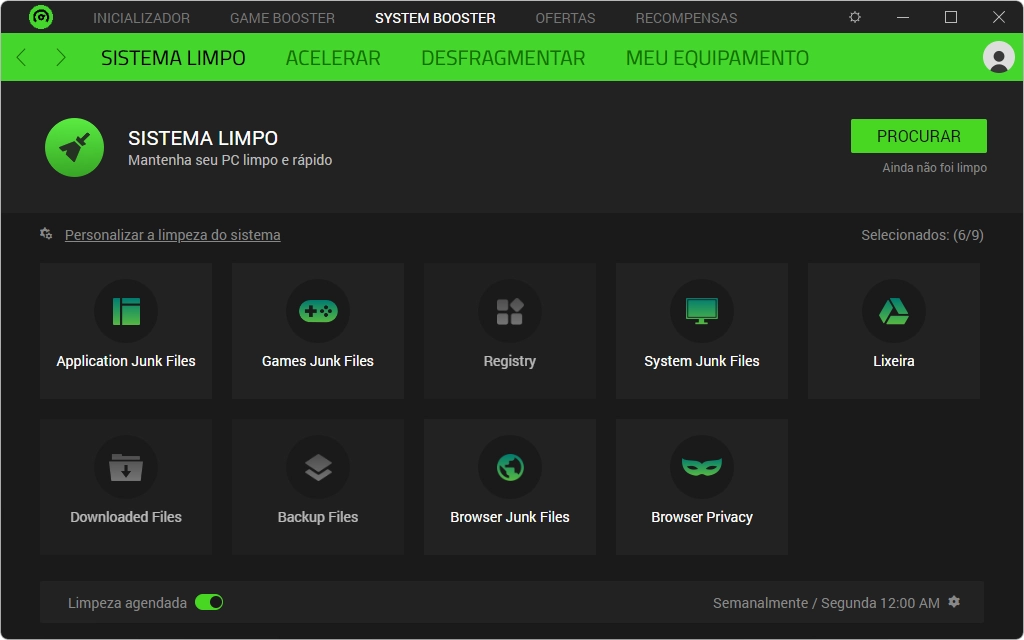
Com ela, além de conseguir melhorar o seu PC para os seus jogos, você também poderá notar uma verdadeira otimização em todos os demais setores do seu computador, como registro, inicialização, desfragmentação, entre outros aspectos.
Monitoração de FPS, hora e tempo de jogo
Além disso, no submenu “NO JOGO”, dentro do menu “INICIALIZADOR” você pode ativar funções de monitoração de jogo que podem incluir não só um contador de FPS, mas também a hora atual e, até mesmo, o seu tempo em jogo, de modo que você possa também monitorar e controlar seu tempo gasto durante suas jogatinas.
Perceba ainda que você pode personalizar os contadores, tanto as teclas de atalho como também a respectiva exibição. No caso do de FPS, por exemplo, você pode personalizar sua exibição para qualquer canto da sua tela e você ainda pode acioná-lo com a tecla de atalho padrão Ctrl + Shift + Q, conforme você pode ver na captura de tela a seguir.
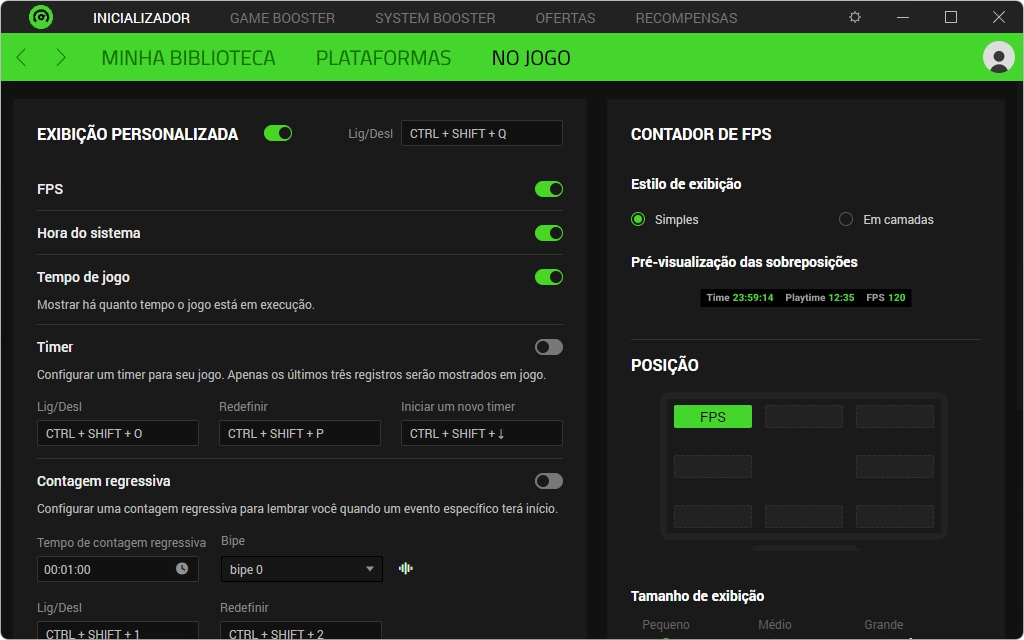
Customização das otimizações
Outro grande destaque são suas opções encontradas no seu submenu “OTIMIZAR” dentro de “GAME BOOSTER” através do qual você tem amplas possibilidades para customizar o poder do software no seu sistema durante a execução dos seus jogos.
Em sua listagem, conforme a demonstração abaixo, você pode ativar e até desativar algumas opções para customizar sua experiência. A título de exemplo, você pode ativar a opção “Ativar o núcleo da CPU” que tem a capacidade de fazer com que os recursos do seu CPU se concentrem nos processos de jogo mais eficientemente. Adicionalmente, você pode desativar a tecla durante a execução dos seus jogos e até manipular amplamente a desativação momentânea de processos e serviços no seu sistema.
Recompensas e ofertas
Por fim, ele não só traz compatibilidade e integração com a Steam, mas também garante que você possa ter acesso a recompensas e a ofertas exclusivas e agressivas em jogos e periféricos que podem chegar a até 95%.


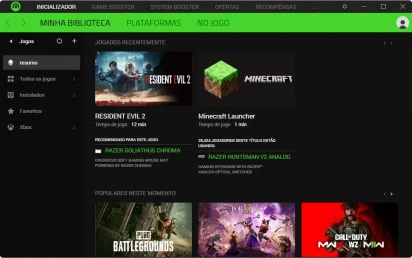
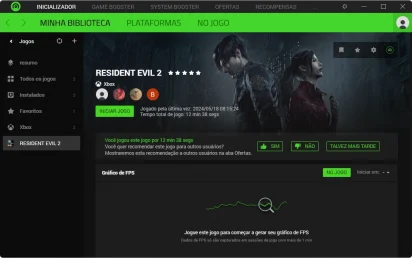
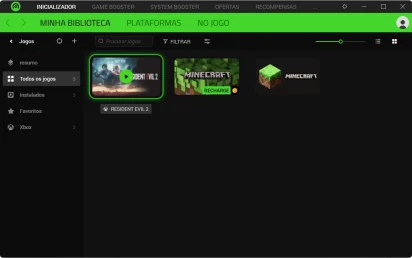
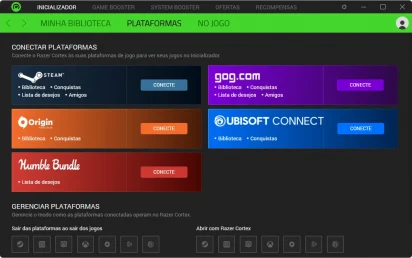
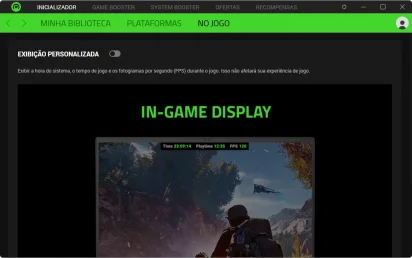
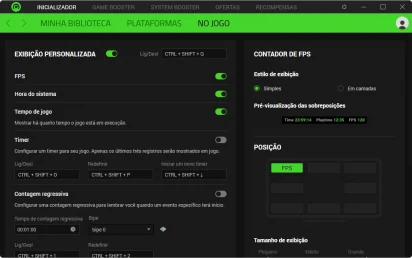
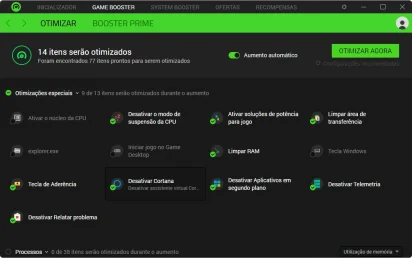
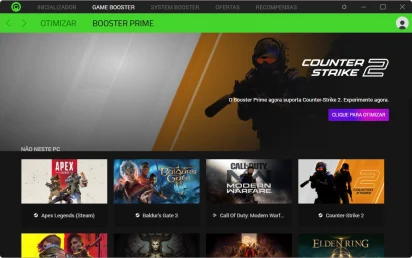
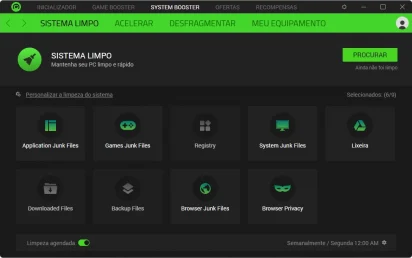
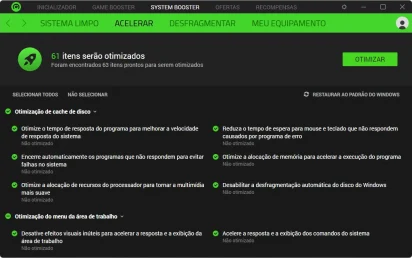
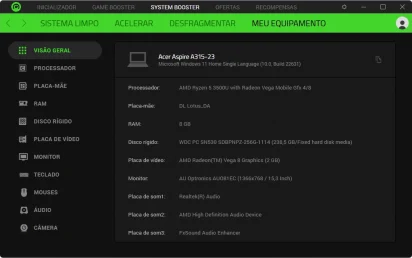

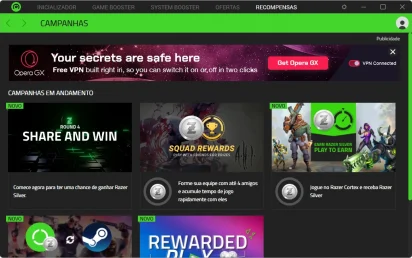
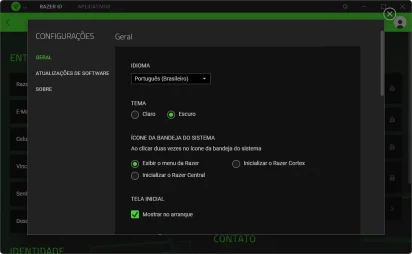
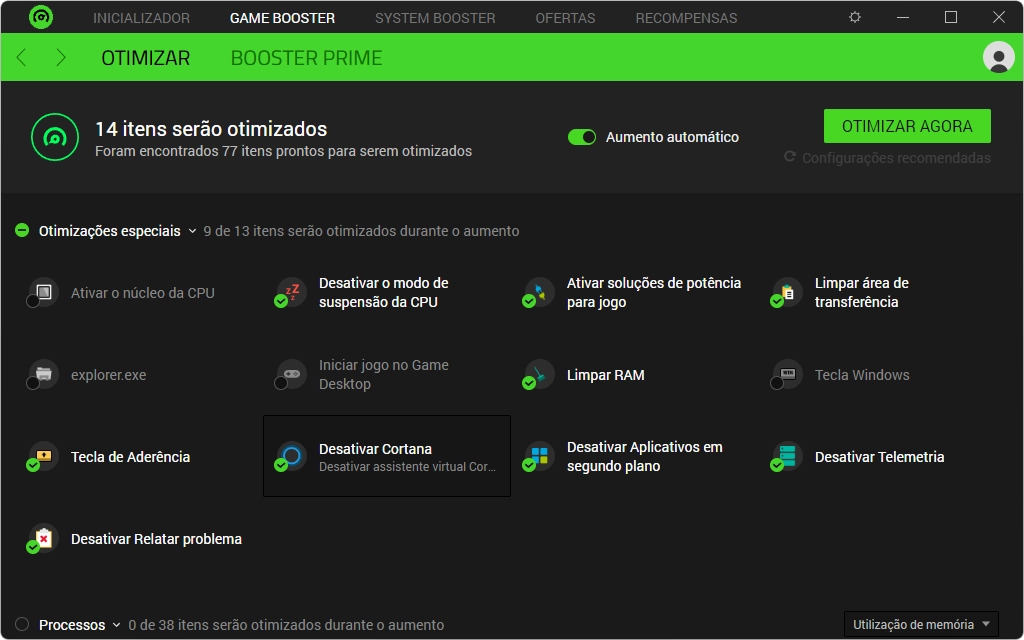

Vou testar!!!! valeu!!!!